Windows 32 или Windows 64, что лучше 64 или 86
Купив новый ноутбук или собрав стационарный ПК без предустановленной операционной системы, многие задаются вопросом — какую версию Windows установить, 32-х или 64-х разрядную. Чтобы решить эту задачу мы подготовили материал, в котором объясним нашим читателям, в чем разница между 32-х и 64-х разрядными операционными системами Windows, и какая из них лучше. Кроме этого мы покажем на примерах, как определить разрядность Windows и в каких случаях нужно устанавливать 32-х или 64-х операционную систему.
Выясним в чем разница между 32-х и 64-х разрядной Windows
Сейчас существуют две процессорные архитектуры, которые используются в ОС Windows, а именно x86 и x64. Каждая из процессорных архитектур определяет длину типов данных и адресов, которые поддерживаются в операционной системе. То есть разница между 32-х и 64-х разрядной Windows кроется в объеме оперативной памяти, которую можно использовать в ОС. Например, в 32-х разрядной системе вы сможете использовать только 4 Гб ОЗУ, а в 64-х битной системе до 192 Гб ОЗУ.
В наше время практически все процессоры, выпускаемые компаниями AMD и Intel, поддерживают x86 и x64 архитектуру. Поэтому в большинстве случаев независимо от того какой битности версию Windows вы поставите, она будет работать, используя x86 и x64 инструкции современного процессора. Но если дело касается старого компьютера с процессом со старой архитектурой x86, в котором есть набор команд x64, то установить 64 битную ОС на нем получится, но имеет ли это смысл. Например, возьмем старый ноутбук Samsung R60, на котором установлен процессор с архитектурой x86 Intel Celeron 520 с набором команд EM64T.


Этот одноядерный чип имеет поддержку только 2 Гб оперативной памяти. Также он поддерживает x64 архитектуру, но нет никакого смысла ставить на ноутбук с этим чипом 64 разрядную ОС, так как она предназначена для x64 процессоров, которые поддерживают большой объем памяти.
На данный момент 32 разрядные версии Windows остаются достаточно популярными, так как еще есть очень много старых ПК, у которых объем ОЗУ не превышает 4 Гб. Кроме этого, на большую популярность повлияла ОС Windows XP. Если вспомнить выпуск XP в далеком 2001 году, то можно узнать, что она поставлялась только в 32 битной версии. А уже в 2005 году XP получила поддержку процессорной архитектуры x64 и вышла в 64 битной версии. С 2001 года XP оставалась самой популярной ОС в мире, поэтому драйверы и программы писались к ней только 32 битные.
Какая из ОС 32 и 64 битных версий лучше
Чтобы пользователь сделал правильный выбор, и в будущем ему бы не пришлось менять ОС, мы рассмотрим пример сборки стационарного компьютера с небольшим объемом оперативной памяти. Например, пользователь решил сэкономить на оперативной памяти и собрал систему на такой базе:
- Процессор — AMD Athlon X4 870K c поддержкой архитектуры x86-x64;
- Материнская плата — ASRock FM2A88X PRO3+;
- Оперативная память — Kingston 4 GB DDR3 2133 MHz.
Из примера видно, что пользователь сэкономил на памяти для того, чтобы в будущем ее расширить. На такую систему можно установить как 32-х, так и 64-х разрядную Windows. Если вы установите на такую конфигурацию, например, Windows 7 32 битной версии, и вы в будущем захотите добавить в нее ОЗУ, то у вас возникнут с этим проблемы. Проблема будет заключена в том, что ваша Windows 7 просто не увидит добавленную оперативную память, а расширить ее на материнской плате ASRock FM2A88X PRO3+ можно до 16 Гб. В такой ситуации, чтобы система увидела всю ОЗУ, вам придется менять операционную систему с 32 битной на 64 битную. Поэтому ответить на вопрос, какая лучше ОС для этой конфигурации легко и это однозначно Windows 7 64 bit.
Определяем версию разрядности ОС в разных версиях Windows
Первой для примера мы возьмем ОС Windows XP. Чтобы определить ее разрядность первым делом нужно перейти в меню «Пуск» и перейти к свойствам компьютера, как это показано на изображении ниже.


На изображении видно, что установлена операционная система «Microsoft Windows XP Professional». Эта надпись означает, что систем 32 битная. Для 64 битной ОС, вы увидели бы надпись «Microsoft Windows XP Professional x64 Edition» как показано на изображении ниже.


Для определения разрядности в Windows 7 нам следует перейти так же, как и в предыдущем примере, к свойствам компьютера. Для этого зайдем в меню «Пуск» и перейдем к свойствам компьютера, как это показано на изображении ниже.


После этих действий появится окно, в котором можно узнать свойства системы.


В этом окне нас интересует надпись «Тип системы: 32-разрядная операционная система». Из этой надписи понятно, какая операционная система Windows 7 установлена на ПК.
Для определения разрядности в Windows 10 нужно перейти в меню «Пуск» на вкладку параметры.


В открывшихся параметрах нужно перейти в раздел «Система». В разделе «Система» нужно перейти к пункту «О системе».


Из рисунка выше видно, что в нашем случае установлена 64 битная операционная система.
Как видно из примера разрядность разных версий Windows определить достаточно легко. Если что-то не получилось, попробуйте изучить более подробную статью о том как узнать какая версия Windows установлена.
Определяем тип разрядности процессора
Чтобы определить тип процессора, нам понадобиться утилита CPU-Z. Утилита распространяется как установочный файл и как портативная версия. Загрузить утилиту можно с ее официального сайта www.cpuid.com. После загрузки запустим утилиту в системе на базе процессора AMD Trinity A6-5400K.


В текстовом блоке «Instructions» окна программы присутствует целая куча различных процессорных инструкций. Нам нужна инструкция «x86–x64». Эта инструкция означает, что в ПК с этим процессором можно установить как 32-х, так и 64-х битную версию Windows. Если мы откроем программу в конфигурации на базе процессора AMD Sempron 2600+, то мы не найдем инструкции x86–x64».


Из этого следует, что на него можно установить только 32 битные операционные системы.
Таким же образом, как показано в примере, можно проверить любой процессор на разрядность. Также хочется отметить, что CPU-Z работает на всех актуальных ОС от компании Microsoft.
Разберемся с версиями Windows при покупке
Если вы купите коробочную версию Windows 10, то с помощью установочного диска вы сможете установить на свой ПК как 32-х, так 64-х разрядную операционную систему. Но если вы приобретаете версию OEM, которая предназначена для сборщиков ПК, будьте внимательны.
Если вы возьмете 32 битную OEM версию ОС, то у вас не получится перейти с нее на 64 битную как в случае с коробочной версией. Также в интернет магазинах еще можно встретить в продаже различные версии Windows 7. Модель распространения коробочных и OEM изданий семерки такая же, как и у десятки.
Поддержка новых ОС для старых процессоров
Если у вас есть старенький компьютер на базе процессора Intel Pentium 4 и вы захотите перейти на новую ОС Windows 8 или 10, то у вас возникнут проблемы. Новые операционные системы от компании Microsoft не поддерживают древние процессоры. На этих компьютерах все еще стабильно работает Windows XP, но использовать эту ОС в наше время уже небезопасно. XP уже давно не получает обновлений и новый софт уже не поддерживает эту операционную систему.
Использование XP с доступом в Интернет довольно плохая затея, так как эта ОС является рассадником для различных вредоносных программ и вирусов. Единственным вариантом является использование Linux ОС, которые нетребовательны к ресурсам компьютера.
Одной из таких ОС является Lubuntu. ОС Lubuntu создана на базе Ubuntu, поэтому постоянно обновляется и имеет хорошую поддержку. Скачать образ Lubuntu для записи на диск можно на ее официальном сайте http://lubuntu.net. После записи на диск Lubuntu вы сможете смело стартовать с него. Lubuntu можно не устанавливать на ПК и запустить ее можно прямо с диска.


Это нужно для того, чтобы вы проверили функционал ОС, а также проверили Lubuntu на совместимость с вашим ЦПУ. Lubuntu, как и Windows распространяется в 32-х и 64-х разрядных версиях. Установив Lubuntu на свой старый ПК, вы продлите его жизненный цикл и лучше обезопасите себя от интернет угроз.
Подводим итог
Из вышеизложенного материла можно сделать вывод, что 32 разрядные операционные системы Windows в ближайшем будущем прекратят свое существование, а вот 64 разрядные ОС наоборот, будут работать на новых ПК еще не один год.
Если посмотреть на рынок процессоров и ОС в целом, то мы можем наблюдать, что даже мобильные ОС, такие как Android и iOS уже имеют 64 битную поддержку. Из этого также следует, что мобильные ОС в скором времени не будут распространяться в 32 битном виде. Надеемся, наша статья поможет вам выбрать лучший вариант ОС Windows, а также позволит вам определить, какой разрядности операционная система установлена в компьютере.
Видео по теме
Разница (Между 32 и 64 Битной) Системой Рассмотрим Основы 2018
Разница между 32 и 64 битной системой
Если говорить про то, в чем разница между системами 32-битными или 64-разрядными, мы должны учитывать 64-разрядные расчеты, важные для повышения работоспособности компьютера. Адресация у нас будет 64-битная, которая может поддерживать память большого объёма. У операционок разрядности 64-бита происходит использование регистра, у которого ширина 64 бита.
Также у него тип данных 64-бита. Операционная система адресует информацию по своим файлам применяя 64-битную адресацию (благодаря которой происходит поддержка объёма по max т.е. память становится шестнадцать экзабайт, до этого она была четыре Гбайт). Разница между системами заключается и в шинах и адресации. К примеру — это адресация памяти, она обычно находится в пределах сорок или сорок восемь бит.
Если ваша операционка 64 битная, вам нужно использовать 64-битный процессор. Обычно 64-битники без проблем работают со 32-битными программами. Данная работа называется «режимом совместимости», он очень нужен в из-за того, что 64-битные программы довольно редки. В данном случае ЦП просто переходит в режим 32-бита. Если же мы запустим 32-битную операционку, и будем использовать 64-битные программы, данные приложения могут давать сбои, ЦП начнёт работать в так называемом наследственном режиме. Программы 32-битники на 64-битных операционках работают обычно с прежней производительностью, а при ОС 64-бита программы 64-битники значительно повысят скорость вашей системы. В этом очевидная разница между системами.
Разница между системами — достоинства и недостатки
Достоинства 64 бит
- У 32-битной ОС есть ограничение в max поддержке оперативной памяти — 4 Гбайт. В действительности памяти выходит меньше, в районе 3.5 Гбайт, т.к. происходит использование части памяти для нужд системы. 64 битная ОС применяет ту оперативную память, плата которой находится у вас на материнке, т.е. практически любой.
- 64-битники производительнее используют большие файлы, по сравнении с 32-битными системами. К примеру, при работе с файлом в пять Гбайт 32-битной операционной системе предстоит загружать его частями, т.к. у ней доступ лишь к трём гигабайтам оперативной памяти. Некоторые научные программы при работе с 32-битными системами не приносят точных данных, поэтому для работы с ними приходится использовать только 64-битные ОС.
Недостатки 64 бит
Первое — Структура данной памяти иная, она увеличила свой max объём, но приложения для неё настоящее время довольно редки. С такой памятью, как уже говорилось ранее, выгодно работать 64-битным ПО.
Второе — не все 64-битные драйверы могут работать с 32-битными ПО. Драйверы — это прослойка между ОС и механическими частями компьютера, большинство из них не смогут работать на полную мощь в 32-битных операционных системах. Использование большинства устройств, вроде сканера, принтера и звуковой карты может вызвать затруднение, если вы не найдёте для них 64-битный драйвер.
Сколько нужно памяти
Как говорилось ранее, 64-битная ОС не только увеличит ёмкость оперативной памяти, но и увеличит эффективность работы Windows 7 и Windows 8.
- ОС реже станет подкачивать файлы в файл памяти на жестком диске, т.к. ёмкость оперативки увеличится (при недостатке памяти оперативки, ОС подкачивает файлы в жесткий диск). Хочется отметить, что скорость передачи данных в самой оперативной памяти значительно выше, чем в жестком диске, вот благодаря чему увеличивается скорость работы вашего ПК.
Windows 7, 8 часто использует доп. память благодаря приложению SuperFetch, которое предварительно загружает информацию в ранге значимости (наиболее часто используемые программы буферизуются в память по окончании загрузки операционной системы). Благодаря чему программы запустятся очень быстро.
Платы оперативной памяти 4 — 8 Гбайт по цене на сегодняшний день вполне доступны, благодаря чему рекомендуется поставить в ваш ПК хотя бы одну оперативную плату на 4 гигабайт. Продвинутые пользователи на сегодняшний день используют 8 гигабайт для 64-битных систем. Карта памяти в 2 Гбайта достаточно популярна, но при работе с 64-тными системами увеличение производительности компьютера вы не получите.
Для ускорения работы установленного вами Windows я рекомендую: — Ускоритель компьютера.
Проблемы 32-битных Windows
Как говорилось ранее, 32-битники не дадут полной ёмкости в 4 гигабайт оперативки, установленной вами в компьютере, т.к. элементы и узлы компьютера будут требовать объёма памяти в пределах 4 Гбайт 32 битной системы. 512 мегабайтная видеокарта будет требовать привязки данной ёмкости к оперативной, это снизит объём доступной памяти. Как правило ОС уменьшает память до 3,12 гигабайт. Частенько ёмкость памяти бывает ещё меньше.
Проблемы с драйверами
Так как работа драйверов происходит между узлами компьютера и ОС, нельзя установить на 64-битку драйверы с разрядностью 32-бита, даже если большинство 32-битных программ без проблем функционируют в операционке с разрядностью 64-бита. Поэтому, при переходе на 64-битку, необходимо тщательно проверить драйвера с разрядностью 32-бита на предмет работы в 64-битной системе. Можно на время установить 64-битку на ПК и посмотреть как она работает. Проверить её функциональность. Компания Microsoft разрешает в течение 30 дней бесплатно поработать с такой системой. Активировать её можно позже. Как обновить драйвера можно узнать по ссылке…
Windows XP и windows 7-8
Можно применять драйвера Windows XP для Windows 7-8 (это не для ОС с разрядностью 64-бита). Драйвер разрядностью 32-бита Windows XP под звуковою карту или игровой приставки в основном без проблем функционирует в windows 7-8 x32. Но работать с 64-битной ОС он не сможет, т.к. windows 7-8 не установит должным образом не подписанный драйвер.
Далее я бы хотел, что бы вы сравнили скорость загрузки 32-битной Windows 7 и 64-битной Windows 8 на этом видео:
Вывод: ставить 32-битную или 64-битную систему решать вам, но многие программы уже перешли на 64-битную разрядность, и если вам нужна высокая скорость вашей ОС вам придётся перейти на windows x64! 32-битная система таких результатов вам не даст!
Я надеюсь вы получили нужную информацию и поняли, в чем разница между системами 32-битными и 64-битными.
Друзья, если вы решите переустановить систему, я предлагаю вам устанавливать её не на обычный диск HDD, а на твердотельный диск SSD, как сделал я. Приобрести его можно на АлиЭкспресс. Диски на странице объёмом от 120 до 960 Гб, т.е., фактически 1Тб. Судя по описанию, диск подойдёт как для Компьютеров, так и для (ноутбуков).


По скриншоту вы видите, объёмы дисков. Если вам нужно будет именно установить систему, достаточно приобрести диск ёмкостью 120 Гб. Если же как полноценный жесткий диск, то, на ваше усмотрение, от 480, до 960 Гб. Почему я советую устанавливать Windows именно на твердотельный жесткий диск? Ваша система будет загружаться за считанные секунды! Если вы приобретёте диск на 1Тб, все программы у вас будут летать!
Вообще, можно выбрать понравившийся именно вам диск SSD на странице… Тем, кто не знает, что такое SSD диск, советую прочитать мою статью «Что такое SSD диск». Успехов!
С уважением Андрей Зимин 02.04.2013г.
Понравилась статья? Поделитесь с друзьями!
Различие между 32-х и 64-х битной Windows 7
Windows 7 сыграла огромную роль в увеличении популярности 64-х битных вычислений среди домашних пользователей. Но многие люди до сих пор не знают, что эти 64 бита означают, а многие даже не понимают, что уже работают под 64-х битной ОС. Сегодня мы взглянем на историю 32-х и 64-х битных вычислений и на преимущества и недостатки использования 64-х битной Windows.
Очень краткая история 64-х битных вычислений
До того как начать рассказывать вам интересную историю, давайте обратимся к основам. Что вообще означают эти 64-бита? В контексте рассказов о 32-х и 64-х битных персональных компьютерах, формат ХХ-бит указывает на ширину регистра процессора.
Данный регистр является небольшим хранилищем, использующимся процессором для хранения данных, к которым для оптимальной производительности компьютера ему необходимо иметь быстрый доступ. Число бит свидетельствует о ширине этого регистра, и поэтому 64-х битный регистр может хранить в себе больше данных, чем 32-х битный, который в свою очередь хранит больше данных, чем 16-ти битный или 8-ми битные регистры.
Чем больше регистр процессора системы, тем больше данных он может обрабатывать, особенно в плане использования системной памяти. Так, например, процесор с 32-х битным регистром покрывает 2^32 адресов, и поэтому он ограничен доступом лишь к 4GB оперативной памяти. Возможно, 40 лет назад, когда разрабатывался 32-х битный регистр, такое количество памяти казалось огромным, но для современных компьютеров 4GB является довольно ограниченной величиной.
Несмотря на то, что 64-х битные вычисления, кажется, являются новым творением технологического мира, в действительности они существуют уже десятилетия. Первым компьютером с 64-х битной архитектурой был Cray UNICOS, который еще в 1985 году создал прецедент для 64-х битных суперкомпьютеров (Cray 1 показан в центре на рисунке выше). 64-х битные вычисления оставались привилегией суперкомпьютеров и больших серверов еще в течение почти 15 лет.
Со временем 64-х битные системы пришли и к пользователям, хотя большинство из них об этом не догадывалось. Так, консоли Nintendo 64 и Playstation 2, представленные на рисунке выше, имели 64-х битные процессоры еще за 5 лет до появления компьютерных 64-х битных процессоров пользовательского уровня и соответствующих операционных систем.
Непонимание 64-х бит пользователями в совокупности с плохой поддержкой драйверов отодвинули 64-х битные персональные компьютеры на 2000-ые годы. В 2001 году Microsoft выпустила 64-х битное издание Windows XP, которое, впрочем, из-за чрезвычайно слабой поддержки драйверов и массы других проблем широкого распространения не получило.
В следующий год 64-х битные процессоры в различном масштабе стали поддерживать OS X Panther и некоторые дистрибутивы Linux. При этом Mac OS X не полностью поддерживала 64 бита еще пять лет, вплоть до выпуска OS X Leopard.
Windows поддержала 64 бита в Windows Vista, но опять же широкого распространения не получила. Таким образом, дорога принятия 64-х бит домашними пользователями была наполнена ухабами и ямами. И лишь выпуск Windows 7 смог переломить дело в пользу 64-х битных вычислений, и многие новые компьютеры сейчас поставляются с 64-х битной Windows 7.
Может ли ваш компьютер работать с 64-мя битами?
Существует несколько доступных способов узнать — может ли ваш компьютер работать с 64-мя битами.
Во-первых, вы можете посмотреть на версию установленной у вас Windows – возможно, вы уже используете 64-х битную операционную систему. Для этого в Windows Vista и Windows 7 кликните по Компьютеру (Computer) из меню Пуск (Start) правой кнопкой мыши и в контекстном меню выберите пункт Свойства (Properties). Это приведет вас в меню системных свойств (подобное тому, что представлено на рисунке выше), где в разделе Система (System) вы увидите, какая у вас операционная система – 32-х битная или же 64-х битная.
Под Windows XP вы можете использовать схожий метод определения битности вашей ОС. Хотя, шансы, что вы используете Windows XP х64 довольно малы. Самый важный шаг, который вы можете предпринять под XP (или под 32-х битными Windows Vista/7) – это протестировать свой процессор и узнать, можете ли вы проапгредиться на 64-х битную Windows.
Для этого вам необходимо скачать бесплатную утилиту SecurAble от Стива Гибсона (Steve Gibson). Данная утилита, представленная на рисунке выше, проверяет процессор по трем различным параметрам.
Во-первых, она проверяет, является ли процессор 64-х битным. Во-вторых, она проверяет поддержку им D.E.P. (технологии безопасности, разработанной для защиты машин от атак переполнения буфера). И, наконец, в-третьих, программа проверяет наличие поддержки виртуальной машины XP под Windows 7.
Если вам интересно, то вы можете кликнуть на любой результат в SecurAble, и узнать, что он означает. В случае нашей тестовой машины – ее процессор подходит для 64-х битных вычислений, поддерживает защиту D.E.P. и аппаратную виртуализацию.
Преимущества и недостатки 64-х битных вычислений
Вы уже прочитали небольшую историю по 64-м битным вычислениям, и проверка вашей системы показала, что вы можете использовать Windows 7 х64. Что теперь? Давайте рассмотрим плюсы и минусы перехода на 64-х битную операционную систему.
Чего вам стоит ждать от перехода на 64 бита? Вот некоторые преимущества перехода на 64-х битную систему.
Вы можете использовать значительно больше оперативной памяти (RAM).
Насколько больше? 32-х битные версии Windows (и также других ОС) ограничены 4096MB (или 4GB) оперативной памяти. В тоже время 64-битные ОС теоретически способны поддерживать около 17 миллиардов гигабайт оперативной памяти (благодаря расширенному системному регистру, о котором мы говорили ранее).
В действительности операционная система Windows 7 64-bit Home edition ограничена (не из-за физических ограничений, а из-за вопросов лицензирования) на 16GB оперативной памяти. В тоже время Windows 7 х64 Professional и Windows 7 х64 Ultimate поддерживает до 192GB памяти.
Вы увидите возросшую эффективность.
Вы сможете не только установить в свою систему больше оперативной памяти, но и также увидите более эффективное ее использование. Природа 64-битной адресной системы в совокупности с выделением памяти 64-битной Windows позволят вам заметить, что меньше памяти используется вторичными системами (вроде видеокарты). И хотя вы, вероятно, можете лишь удвоить объем вашей оперативной памяти, вам будет казаться, что памяти стало намного больше (что связано с повышенной эффективностью работы с памятью вашей системы).
Ваш компьютер сможет выделять процессам больше виртуальной памяти.
32-х битная архитектура Windows не позволяет выделять приложению более 2GB памяти. Однако, современные игры, приложения фото- и видеоредактирования и другие прожорливые задачи, вроде виртуальных машин, хотели бы иметь в своем распоряжении гораздо больший объем памяти.
И под 64-х битной системой они могут его получить – такие системы позволяют выделять до 8TB виртуальной памяти. Этого более чем достаточно даже для сумасшедших сессий Photoshop или игры в Crysis.
Помимо более эффективного использования памяти и больших объемов ее выделения, приложения, оптимизированные под 64-х битные операционные системы, вроде Photoshop и Virtualbox, чрезвычайно быстры, и используют все преимущества “просторного” процессора и предоставленной им памяти.
Вы будете наслаждаться расширенными возможностями безопасности.
Windows х64 с современным 64-х битным процессором предоставляют пользователям дополнительную защиту, которая не доступна для пользователей 32-х бит. В такую защиту входит вышеупомянутый аппаратный D.E.P., как и технология Kernel Patch Protection, которая защищает вас от эксплоитов ядра, и драйвера устройств должны иметь цифровую подпись, что уменьшает число инцидентов с драйверными инфекциями.
Звучит отлично, не так ли? А как на счет недостатков? К счастью список недостатков перехода на 64-х битную операционную систему не очень велик. А, кроме того, со временем он сокращается. И все-таки некоторые недостатки пока остаются.
Вы можете не найти 64-х битных драйверов для старых, но все-таки важных устройств вашей системы.
Этот недостаток является очень серьезным. К счастью, производители оборудования продолжают увеличивать поддержку 64-х битных операционных систем (если ваше оборудование выпущено в последние год-два, то проблем у вас будет не много).
К несчастью же, поиск драйверов для старых устройств может оказаться для вас тяжелой, неразрешимой задачей. У вас есть любимый сканер 2003-го года выпуска? Он вам очень нравится? Это плохо. Ведь вам, вероятно, не удастся найти для него 64-х битный драйвер. Ведь производители оборудования скорее поддержат новые продукты (и будут советовать покупать их), чем станут поддерживать старые.
Для небольших устройств, которые можно легко заменить или которые все равно требовали апгрейда, отсутствие драйверов не станет для вас большой проблемой. Однако, для критического и дорого оборудования – проблема будет большой. Поэтому вам придется самим решать, стоит ли переход на 64-бита потраченных на него средств.
Ваша материнская плата не поддерживает более 4GB оперативной памяти.
Материнские платы, поддерживающие ранние 64-х битные процессоры и не поддерживающие более 4GB оперативной памяти являются редкостью. Однако, если это ваш случай, то с переходом на 64-х битную ОС вы не получите самого уважаемого преимущества такой ОС: доступа к большей памяти. С другой стороны, одновременно с апгрейдом ОС, вы можете проапгрейдить и свою материнскую плату.
Вы используете старые программы.
Некоторые программы плохо переживают переход на 64 бита. В отличие от предыдущих версий Windows, Windows 7 х64 не поддерживает 16-ти битные приложения. И если по какой-то причине вы используете действительно старое приложение, то с переходом на 64 бита вам придется либо виртуализировать его, либо совсем отказаться от апгрейда.
Кроме того, следует понимать, что если даже приложение является 64-х битным, плагины и расширения для него могут таковыми не являться. Такие проблемы часто возникают с Photoshop и Firefox. Основное приложение доступно в 64-х битном варианте, но важные плагины – нет.
И еще, до того как уйти от недостатков перехода на 64 бита, я хочу описать свой собственный случай. Вот уже почти два года я использую Windows 7 х64, и за все это время я наткнулся лишь на одну проблему, связанную с тем, что операционная система у меня 64-х битная.
Все работало хорошо и гладко, я наслаждался 8GB оперативной памяти, без проблем работал с дюжиной виртуальных машин и, в общем и целом, был чрезвычайно доволен. Единственной же проблемой, с которой я столкнулся – был мой сканер Canon из начала 2000-х годов, и мои попытки заставить его работать.
Canon просто провалился в выпуске 64-битных драйверов, и все мои уловки не смогли привести сканер в рабочее состояние. В конце концов, я купил себе другой сканер. В целом, это был весьма слабый недостаток, и, учитывая как нечасто я использую сканер, возможно, что я до сих пор бы не знал, что он вообще не работает.
Таким образом, 64-х битные вычисления стали доступными, простыми в использовании и почти не доставляющими проблем.
32- или 64-битная Windows: какая разница и какую систему нужно устанавливать?
При установке Windows или программ для нее пользователи часто сталкиваются с выбором между 32- и 64-битной версией ПО. При этом далеко не каждый владелец ПК знает, в чем заключается разница и каковы последствия неверного выбора разрядности.

На самом деле, данная проблема актуальна исключительно благодаря Microsoft и ряду других разработчиков популярного ПО, по тем или иным причинам не желающих отказываться от архаичных систем. Пробежав глазами данный материал, вы сможете забыть о проблеме выбора между 32- и 64 битами раз и навсегда.
ПО ТЕМЕ: Как ускорить Windows 10, 8 или 7, отключив ненужные службы операционной системы.
В чем разница между 32- и 64-битными системами Windows
Дабы избежать сложных формулировок, просто опишем 32-битную систему как устаревшую и необходимую лишь для поддержки очень старых компьютеров, а 64-битную — как в разы более эффективную и современную. Определить совместимость своего оборудования с той или иной версией ПО помогут параграфы ниже.
Кроме того, важнейшим отличием 32-битной системы является неспособность использовать более 4 ГБ оперативной памяти.
ПО ТЕМЕ: Как автоматически переключать язык (раскладку) на клавиатуре в macOS или Windows.
Что такое x86 в Windows
Еще один архаизм, по сей день присутствующий в описаниях систем Microsoft и преследующий единственную цель — сбить с толку и запутать неопытных пользователей. Абсолютно никакого практического смысла в использовании этого числа нет, особенно учитывая, что им обычно обозначают 32-битную Windows и соответствующие программы. На самом деле, x86 — это архитектура процессора, названная по последним цифрам моделей Intel выпуска 80-90х годов. В большинстве случаев x86 = x32.
ПО ТЕМЕ: iCloud на компьютере, или как загружать фото, видео из облака на Windows и обратно.
Совместимые процессоры
Вопрос актуален лишь для владельцев музейных экспонатов 2004 года выпуска и ранее. Если ваш компьютер моложе 15-ти лет, всегда используйте 64-битные версии программ и операционных систем. Также принято считать, что к 64-разрядным системам относятся все мультиядерные процессоры (у которых более одного ядра), что в принципе не верно, но в большинстве случаев годится для определения совместимости.
ПО ТЕМЕ: Что лучше — Windows или Mac? 10 весомых причин купить именно компьютер Apple.
Поддержка программ и оборудования
Рядовому пользователю важно понимать следующее:
64-битная система совместима и с 64-битными, и с 32-битными версиями как операционной системы, так и сторонних приложений. После установки Windows x64 на системном диске будут созданы отдельные каталоги Program Files для 64- и 32-разрядных программ. Соответственно, вы сможете устанавливать любые приложения, а при необходимости система будет обращаться к файлам из каталога x64 или x32.

Аналогичным образом, 32-разрядная система может поддерживать 16-битные приложения, которые актуальны, например, для Windows 3.1 1992 года выпуска. Если вы не работник музея IT, то на 32-битной Windows будете запускать исключительно 32-битные приложения, а 64-разрядное ПО поддерживаться не будет.
Что касается сторонних приложений, то абсолютно все адекватные современные разработчики выпускают 64-разрядное ПО, некоторые девелоперы также проявляют заботу о владельцах устаревших систем и добавляют 32-битную версию отдельно.
Кроме того, некоторые производители оборудования (зачастую офисного: принтеров, копиров, сканеров и т.д.) намеренно не обновляют драйвера устаревших устройств и подписывают их 32-разрядные версии, как бы подталкивая пользователей к приобретению более новых моделей, но из предыдущих абзацев нам известно, что 64-версия операционной системы всегда имеет обратную совместимость с 32-битными программами.
ПО ТЕМЕ: iPhone или iPad, в качестве второго дисплея для компьютера Windows. Как это сделать бесплатно?
Ограничение оперативной памяти
Главная причина, по которой современный пользователь должен использовать 64-битные версии операционных систем и программ — это неспособность 32-битной системы утилизировать более 4 ГБ оперативной памяти + памяти видеокарты. То есть, нагрузив тяжелое 32-разрядное приложение на своем компьютере с установленными 16 ГБ ОЗУ, вы сможете насладиться замедленной работой системы при 12 ГБ простаивающей оперативки.
ПО ТЕМЕ: Как записать видео с экрана компьютера в GIF (гиф) на Windows и Mac: 6 бесплатных программ.
Как узнать разрядность Windows и компьютера
Сделать это очень просто — в среде Windows достаточно перейти в свойства компьютера и обратить внимание на строку «Тип системы», здесь будут указаны оба параметра.


Выводы
Практически любой компьютер, за исключением очень старых моделей, поддерживает 64-битную архитектуру и должен на ней работать. 64-битная Windows может работать с приложениями x86, x64, x32, при этом разница будет заключаться лишь в более высокой производительности и оптимальном использовании ресурсов для 64-разрядного ПО.
Смотрите также:
Чем 32-х битная Windows 7 отличается от 64-х битной | Разрядность Windows 7
Разрядность операционной системы Windows 7
Скорее всего, вы не раз замечали из сообщений на форумах, названий дистрибутивов или из текста тематических публикаций, что существуют 32-х битная и 64-х битная версия ОС Windows 7. Часто вы также можете встретить вариант написания вида Windows 7 x86 – это означает, что указываемая версия так же является 32-х битной. Определение х86 пошло от компании Intel: произведенный ей процессор в 1985 году был 32-битным и имел возможность адресовать до 4Гб оперативной памяти.Для простого пользователя понимание отличия архитектур 32-х битной и 64-битной ОС заключается в следующем:
- 32-х битная операционная система не может адресовать (т.е. поддерживать) более 4Гб оперативной памяти. На самом деле, операционная система не предоставит вам ровно 4Гб, т.к. часть памяти будет необходима для работы периферийных устройств, установленных в вашем ПК. Установив 4Гб памяти в ваш компьютер, фактически вы получите немного меньше памяти для приложений.
- 64-х битная операционная система может поддерживать более 4Гб оперативной памяти. Технически, 64-х битная Windows 7 может поддерживать значительно больше, чем 4Гб оперативной памяти , но фактически Microsoft ввела ограничения некоторых дешевых лицензий: Windows 7 (Home Edition) в размере 16Гб и 192Гб для лицензий Windows 7 Professional или Windows 7 Ultimate. На самом же деле, 64-х битная ОС в паре с 64-х битным процессором позволяет адресовать 264 байт памяти (16 Эксабайт памяти, что в миллионы раз больше по сравнению с ограничениями в Windows 7 Home Edition).
- Для работы 64-х битной версии ОС вам потребуется процессор, позволяющий выполнять программы в 64-х разрядном режиме. Почти все современные процессоры поддерживают эту технологию (хотя у разных производителей она может называться по-разному: x86-64, x64, Intel 64, IA-32e и другие).
- Работа с 64-х битной версией ОС позволит вам выделить больше памяти для ресурсоёмких приложений, а также использовать драйвера для устройств или видеокодеки, которые в определенных задачах дают прирост производительности 10-40% относительно 32-х битных систем.
Как узнать, скольких разрядная у вас операционная система
Остается только выяснить, как и где узнать разрядность своего компьютера или ноутбука, работающего под Windows 7. В этом нет ничего сложного. Для этой цели нужно проделать совсем простые действия.В Windows 7 сначала нажимаем на значок «Компьютер», из меню «Пуск», и правой кнопкой мыши выбираем из контекстного меню «Свойства». Эти действия помогут пользователю попасть в меню системных свойств (рис. 1). Именно здесь, в свойствах системы, можно узнать, какая у вас разрядность ОС – 32-х или 64-х битная (рис. 2). Все очень легко и просто. Для этого не нужно проходить никаких компьютерных курсов.
Рисунок 1. Меню системных свойств.
Рисунок 2. Окно свойств системы.
Это была основная причина, не позволившая 64-х битным регистрам отвоевать лидирующие позиции у 32-х битных ОС, которые и сейчас широко распространены. Почти половина пользователей во всем мире до сих пор использует Windows XP с 32-х битным регистром.
На 64-х битных операционных системах работают почти все 32-х битные приложения и программы. Для некоторых необходимо проводить апгрейд. Если и это не помогает, то лучше установить новое приложение или устройство. Например, поменять старый принтер на новый.
Компания Microsoft еще в 2001 выпустило издание Windows XP с 64-х битным регистром. Но поддержка драйверов была настолько слабой, что это издание не получило широко распространения. Хотя первый 64-х битный компьютер появился еще в 1985 году. Это был компьютер CrayUNICOS или консоль Playstation 2. Правда, в те времена считалось, что 64-х битные вычисления в первую очередь нужны для суперкомпьютеров и больших серверов.
Если использовать Windows 7 x64 с новыми приложениями и драйверами, то никаких проблем возникать в работе не будет.
64 разрядная windows 7 или 32 бита, x64 и x86 в чем разница?
Рубрика: Windows 7
Что значит x64 и x86 в чем разница
32-разрядные и 64-разрядные версии Windows эти цифры означают архитектуру процессора, чем выше разрядность тем больше оперативной памяти может использовать Ваша ОС, иногда 32 обозначают как x86, то есть в любом случае x64 более современная архитектура так как имеет 64 битную разрядность, а x86 архитектура имеет всего 32 битную разрядность.
Как узнать какая у меня разрядность системы?
В свойствах компьютера или при помощи программы Securable (_https://www.grc.com/securable.htm), также с помощью нее можно узнать поддерживает ли ваш процессор 64 разрядную операционную систему.
Какая разница и что это дает?
Шестидесяти четырех битная система может увидеть и работать с большем объемом памяти, 32 она же уже x86 устаревшая архитектура процессора работает лишь с 3 гигабайтами, до нее была 8, 16 битные системы, все мы наверно помним 8 битную Денди (не с очень то красивой графикой) и 16 битную Sega mega drive (по красочней чем на денди графикой), ну а потом уже Sony Playstation 32, тогда еще появилась Nintendo 64 но особой популярностью, 64 разрядность не пользовалась, так как на тот момент не писались в таком масштабе программы и драйвера под нее. Но на сегодняшней момент все изменилось, и производители стали активно разрабатывать приложения и драйвера, под эту систему, а почему именно сейчас?, а не тогда когда появилась Windows XP 64 не пользующаяся особой популярностью по причине отсутствия приложений и поддержки драйверов различными устройствами, а все потому что не было необходимости для обычного пользователя, так как нам хватало и той оперативной памяти с которой могла работать 32 разрядная ОС, это максимальных 3 Gb.
Так что пришло время, поднялись требования программ к ресурсам системы. Не цифры разрядности дают прирост производительности, а объем оперативной памяти и как программа может этот объем использовать, та как сама по себе разрядность не дает скорости, если вы установили себе 64 ОС и установили программу поддерживающую эту разрядность, сам факт этого не даст значительного прироста, а вот работа программы с вашей ОП уже может значительно ускорить работу программы, как это происходит, все дело в том что программы до этого использовали в качестве буфера, на виртуальном жестком диске, и обращение к этому дампу значительно медленнее чем обращение к оперативной памяти, сейчас же идея приложения заключается в использование места под дамп именно в оперативной памяти компьютера, тем самым уменьшить время на затраты при обращении к нему.
Вот я надеюсь хоть как то смог мало мальски для неопытных людей разобрать что к чему в этих цифрах. Так что можно подвести вывод, если вы офисный сотрудник и у вас кроме офисных программ больше ничего не установлено то вам вообще все равно что использовать, но лучше 32, так как у вас будет не так много папок Programm files ))), объясню все дело в в том что если вы установите себе 64 битную ОС то при установке приложений 32 битных вы получите вторую папку Programm files (x86) так как все программы хранятся отдельно по разрядности. По этому для офиса или использования в домашних условиях для не продвинутых пользователей и не геймеров я бы рекомендовал 32.
Если вы уже ПРОюзер и Игроман то 64 система это для вас, так как на сегодняшний момент играм требуется уже больше оперативной памяти чем 3 Гб, да и профессиональные программы как фотошоп или видео редакторы уже могут использовать в своих целях большой объем оперативной памяти.
Теги: windows
Поделись с друзьями: Похожие статьи
комментариев 7 для записи 64 разрядная windows 7 или 32 бита, x64 и x86 в чем разница?
Многие на нашем сайте задаются вопросом, кукую битность (разрядность) Windows установить на компьютер, 32 или 64 бита? В этой статье мы проясним ситуацию с выбором 32 или 64 битных систем.Для начала давайте разберемся что что такое битность (разрядность) архитектуры.Термины 32-разрядный и 64-разрядный относятся к способу обработки информации процессором компьютера (ЦП). 64-разрядная версия Windows обрабатывает большие объемы оперативной памяти (RAM) эффективнее, чем 32-разрядная система. В википедии есть 2 страницы о 32 (x86) и 64 битной архитектуре:
Да все это тяжело для понимания. Объясню своими словами 64 битная архитектура ОС это усовершенствованная 32 (86) битная архитектура. Она имеет более новые наборы команд для вычислений, а также может работать с большими объемами оперативной памяти. Если брать семейство ОС Windows, то 32 битная ОС фактически может обработать только 3,2 гигабайта оперативной памяти, а 64 теоретически до 4 терабайтов. О чем это говорит нам? Что же выбрать 32 или 64?О том что целесообразно ставить ОС исходя из количества оперативной памяти. Например если у вас стоит 3ГБ оперативки или меньше, вам лучше поставить 32 битную систему, а если у вас более 3ГБ, лучше 64 битку. Но не стоит забывать о том какой у вас процессор. В нашем сервисе мы давно заметили что если процессор имеет низкую частоту (от 1 до 2,4ГГц), то на 64 битной ОС компьютер работает медленно, даже если на нем установлено 4 и более ГБ оперативной памяти. По мнению нашего сервиса на такие компьютеры лучше ставить 32 битные системы и не более 4ГБ оперативной памяти. Кроме того крупные производители ноутбуков с низко частотными процессорами тоже ставят 32 битные системы с завода, даже при наличии 4ГБ памяти. Для установки 64-разрядной версии Windows требуется процессор, поддерживающий запуск 64-разрядной ОС Windows. Преимущества использования 64-разрядной операционной системы особенно очевидны при работе с большими объемами оперативной памяти (ОЗУ), например 4 ГБ и более. В таких случаях 64-разрядная операционная система обрабатывает большие объемы памяти более эффективно, чем 32-разрядная система. 64-разрядная операционная система работает быстрее при одновременном запуске нескольких программ и частом переключении между ними. В любом случае что ставить, выбирать вам, а мы ответим на интересующие вас вопросы ниже. Как определить, установлена на компьютере 32-разрядная или 64-разрядная версия Windows?Чтобы в ОС Windows или определить, какая версия Windows используется на компьютере (32-разрядная или 64-разрядная), выполните следующие действия.
 Если компьютер работает под управлением Windows XP, выполните следующие действия.
Как определить возможность запуска на компьютере 64-разрядной версии Windows?Чтобы компьютер мог работать под управлением 64-разрядной версии Windows, у него должен быть 64-разрядный процессор. Чтобы узнать, поддерживает ли процессор 64-разрядные вычисления в Windows, выполните следующие действия.
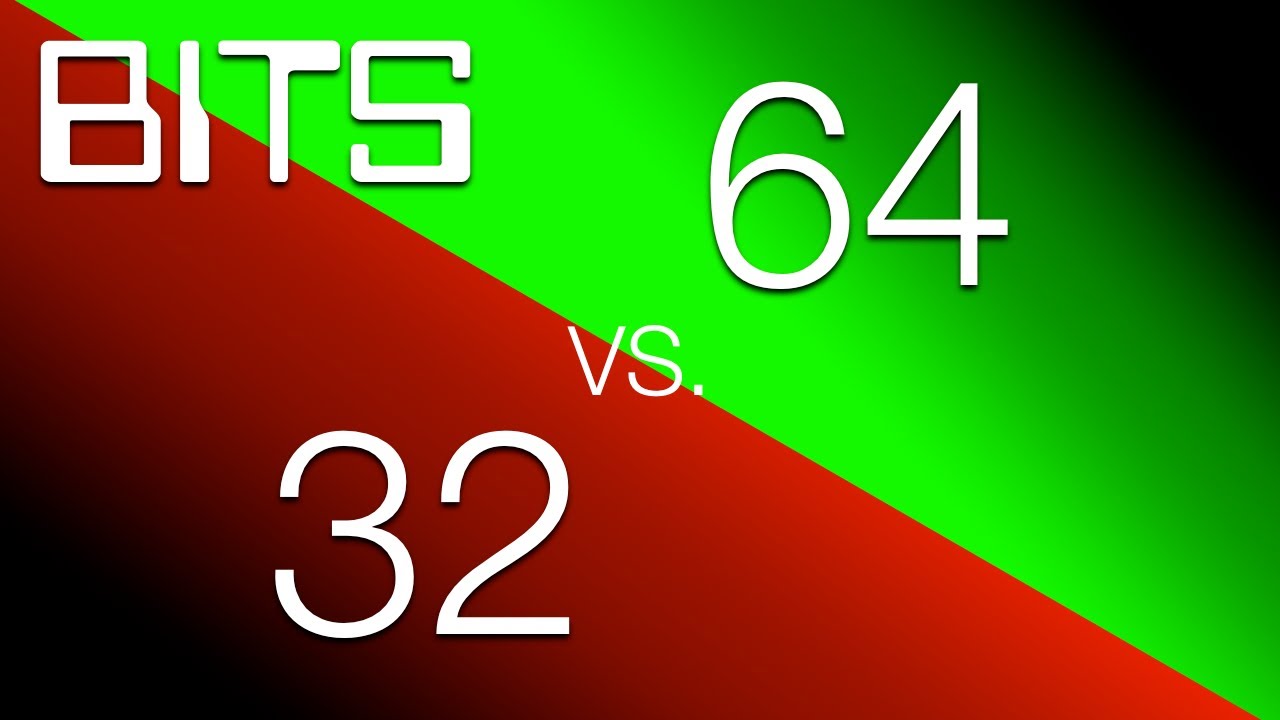 Чтобы определить, поддерживает ли компьютер, работающий под управлением Windows XP, запуск 64-разрядной версии Windows, выполните следующие действия.
Можно ли обновить 32-разрядную версию Windows до 64-разрядной версии Windows или перейти с 64-разрядной версии Windows на 32-разрядную версию Windows?Если требуется перейти с 32-разрядной версии
Windows на 64-разрядную версию Windows или наоборот, следует создать
резервную копию файлов и выбрать полную установку Windows. Затем
необходимо восстановить файлы и переустановить программы. Примечания
Можно ли запускать 32-разрядные программы и драйвера на 64-разрядном компьютере?Большинство программ, созданных для 32-разрядных версий Windows, будут работать и в 64-разрядных версиях Windows. Исключениями являются некоторые антивирусы. Драйверы устройств, предназначенные для 32-разрядных версий
Windows, не работают на компьютерах под управлением 64-разрядных версий
Windows. Если попытаться установить принтер или другое устройство с
32-разрядным драйвером, оно не будет работать правильно в 64-разрядной
версии Windows. Можно ли запускать 64-разрядные программы и драйвера на 32-разрядном компьютере?Если программа специально создана для работы в 64-разрядной версии Windows, она не будет запускаться в 32-разрядной версии Windows. (Однако большинство программ, предназначенных для 32-разрядных версий Windows, работают и в 64-разрядных версиях Windows.) Драйверы устройств, предназначенные для 64-разрядных версий
Windows, не работают на компьютерах под управлением 32-разрядных версий
Windows. Нужны ли 64-разрядные драйверы для устройств при работе в 64-разрядной версии Windows?Да. Для работы в 64-разрядной версии Windows всем устройствам нужны 64-разрядные драйверы. Драйверы, разработанные для 32-разрядных версий Windows, не работают на компьютерах под управлением 64-разрядной версии Windows. Какие недостатки есть у 64 битной Windows?
Ну вот и все что мы хотели рассказать в этой статье, надеемся вы сделаете правильный выбор! Если вам нужны хорошие компьютерные советы жмите на ссылку и узнавайте больше о вашем компьютере. Если в статье мы что то упустили пишите нам в комментариях и мы добавим это. А еще, если материал был вам полезен не скупитесь на лайки! |